宏基E1系列笔记本U盘装win7旗舰版系统
宏基E1系列笔记本出厂预装的是Windows 7 家庭普通版 32位的系统,有不少朋友使用不习惯,要换成win7旗舰版的系统,所以只能重装系统了,对于宏基E1系列笔记本,最好的安装方法当然的硬盘一键盘安装,但很多网友都是,电脑进不了系统时才安装的,那么,就只能使用U盘PE来安装系统了。下面小篇和大家一起分享下宏基E1系列笔记本U盘装win7系统的方法:
1、U盘制作成土豆PE启动U盘,制作方法可以查看:http://www.tudoupe.com/video/index.html
2、下载win7旗舰版,针对宏基E1系列笔记本,建议使用win7 32位系统,下载系统到U盘,下载后用winrar解压到当前文件夹中,得到GHOST镜像文件,U盘GHO文件夹中,win7系统下载地址:http://www.tudoupe.com/xt/index.html
3、设置宏基E1系列笔记本从U盘启动
将土豆PE启动u盘插入到宏基E1系列笔记本usb插口处,之后开启电脑,随后屏幕中出现ACER笔记本电脑所专有的开机LOGO,按下键盘上的F12键,则会弹出如下图所示的启动项选择画面。
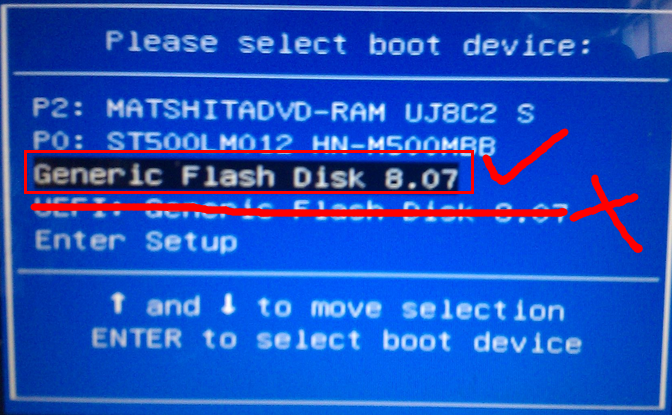
4、按回车从U盘启动,进入土豆PE主菜单,并选择03PE进入PE桌面,打开桌面上的土豆一键装机,并按下图设置,进行win7旗舰版系统的安装。
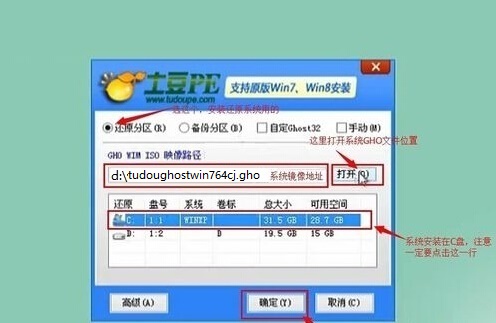
以上宏基E1系列笔记本U盘装win7旗舰版系统内容出自土豆PE,感谢浏览~!
